Panasonic TX-PR50VT50, TX-PR55VT50, TX-PR65VT50 User Manual

Інструкція з експлуатації
Плазмовий телевізор
Модель №.
TX-PR50VT50
TX-PR55VT50
TX-PR65VT50
Дякуємо Вам за покупку виробу компанії Panasonic.
Будь ласка, прочитайте ці інструкції перед початком експлуатації
телевізора та збережіть їх для використання у майбутньому.
Зображення в цьому посібнику наведені виключно з ілюстративною
метою.
Українська
TQB0E2268Y

Не залишайте на екрані будь-яку нерухому частину зображення на тривалий час
Це призводить до того, що ця нерухома частина зображення у нечіткому вигляді залишається на плазмовому
екрані („залишкове зображення”). Це не розглядається як несправність та не покривається гарантією.
Типові нерухомі частини зображення:
●
Номери та логотипи каналів та інші логотипи
●
Нерухомі зображення або відеозображення, що переглядаються у форматі 4:3 або 14:9
●
Відеоігри
●
Зображення з ПК
Для запобігання появі залишкового зображення через декілька хвилин автоматично знижується контрастність
та тьмяніє екран, якщо відсутній сигнал або якщо не виконуються ніякі операції. (стор. 101)
Примітка щодо функцій DVB/передачі даних з каналів телевізійного мовлення/
IP-телебачення
●
Конструкція цього телевізора відповідає стандартам (станом на серпень 2011 року) цифрових наземних служб
DVB-T/T2 (MPEG2 та MPEG4-AVC(H.264)), цифрових кабельних служб DVB-C (MPEG2 та MPEG4-AVC(H.264))
та цифрових супутникових служб DVB-S (MPEG2 та MPEG4-AVC(H.264)).
Проконсультуйтеся з Вашим місцевим дилером з питань доступності служб DVB-T/T2 або DVB-S у Вашому
регіоні.
Проконсультуйтеся з Вашим постачальником послуг кабельного телебачення з питань доступності служб
DVB-C для цього телевізора
●
Якщо сигнал не відповідає стандартам DVB-T/T2, DVB-C або DVB-S, телевізор може працювати неналежним
чином.
●
Залежно від країни, регіону, станції мовлення, постачальника послуг, супутника та мережевого середовища
можуть бути доступні не всі функції.
●
З цим телевізором не всі модулі CІ працюють належним чином. Проконсультуйтеся з Вашим постачальником
послуг з питань роботи модуля CІ.
●
Цей телевізор може працювати неналежним чином з модулем CІ, який не був затверджений постачальником
послуг.
●
Залежно від постачальника послуг може стягуватися додаткова плата.
●
Не гарантується сумісність зі службами, запуск яких планується в майбутньому.
●
Останню інформацію щодо доступних служб Ви можете отримати на цьому веб-сайті (тільки англійською
мовою)
http://panasonic.jp/support/global/cs/tv/
.
2

Компанія Panasonic не гарантує роботи та ефективності
периферійних пристроїв, виготовлених іншими
виробниками; ми відмовляємося від будь-якої
відповідальності за збитки внаслідок експлуатації та/або
роботи периферійних пристроїв інших виробників.
Цей продукт випускається по ліцензії згідно з патентним
портфелем AVC для особистого та некомерційного
використання споживачем з метою (i) кодування
відеозаписів відповідно до стандарту AVC („Відео AVC”)
і/або (ii) декодування відеозаписів AVC, закодованих
споживачем під час особистої некомерційної діяльності
і/або отриманих від провайдера відеоінформації, який
має дозвіл надавати відеозаписи AVC. Використання з
будь-якою іншою метою
дозволяється.
За додатковою інформацією звертайтеся до компанії
MPEG LA, LLC.
Див. http://www.mpegla.com.
Логотип „Full HD 3D Glasses™” вказує на сумісність
телевізійних пристроїв і 3D-окулярів, що підтримують
формат „Full HD 3D Glasses™”, і не вказує на якість
зображення, відтворюваного телевізійними пристроями.
Клас захисту I
Даний продукт призначений для домашнього перегляду
ТВ-програм.
, безпосередньо чи побічно, не
Зміст
Обов’язково прочитайте
Запобіжні заходи ·················································4
Посібник зі швидкого підключення
Приладдя / додаткові аксесуари ························6
Визначення елементів керування ····················10
Основні підключення ········································13
Автонастройка ···················································16
Отримуйте задоволення від свого телевізора!
Основні функції
Використання „VIERA Connect” ························20
Перегляд телевізійних програм ·······················21
Використання функції ТВ Гид ···························25
Перегляд телетексту ·········································27
Перегляд через зовнішні входи ·······················29
Перегляд 3D-зображень ···································31
Як користуватися VIERA TOOLS ······················38
Використання функцій меню ····························39
Додаткові функції
Відновлення з меню Установки ························49
Настроювання і редагування каналів ··············53
Блокування від дітей·········································57
Використання звичайного інтерфейсу·············58
Початкові установки ··········································59
Оновлення програмного забезпечення
телевізора ··························································60
Багатовіконний ··················································61
Додаткові настройки зображення ····················62
Використання медіаплеєра ······························64
Використання мережевих служб
(DLNA / VIERA Connect) ····································73
Функції Link (Q-Link / VIERA Link) ·····················83
Зовнішнє обладнання ·······································91
Інше
Технічна інформація ·········································93
Питання та відповіді ·······································101
Обслуговування ··············································104
Ліцензія ····························································104
Технічні характеристики ·································105
3
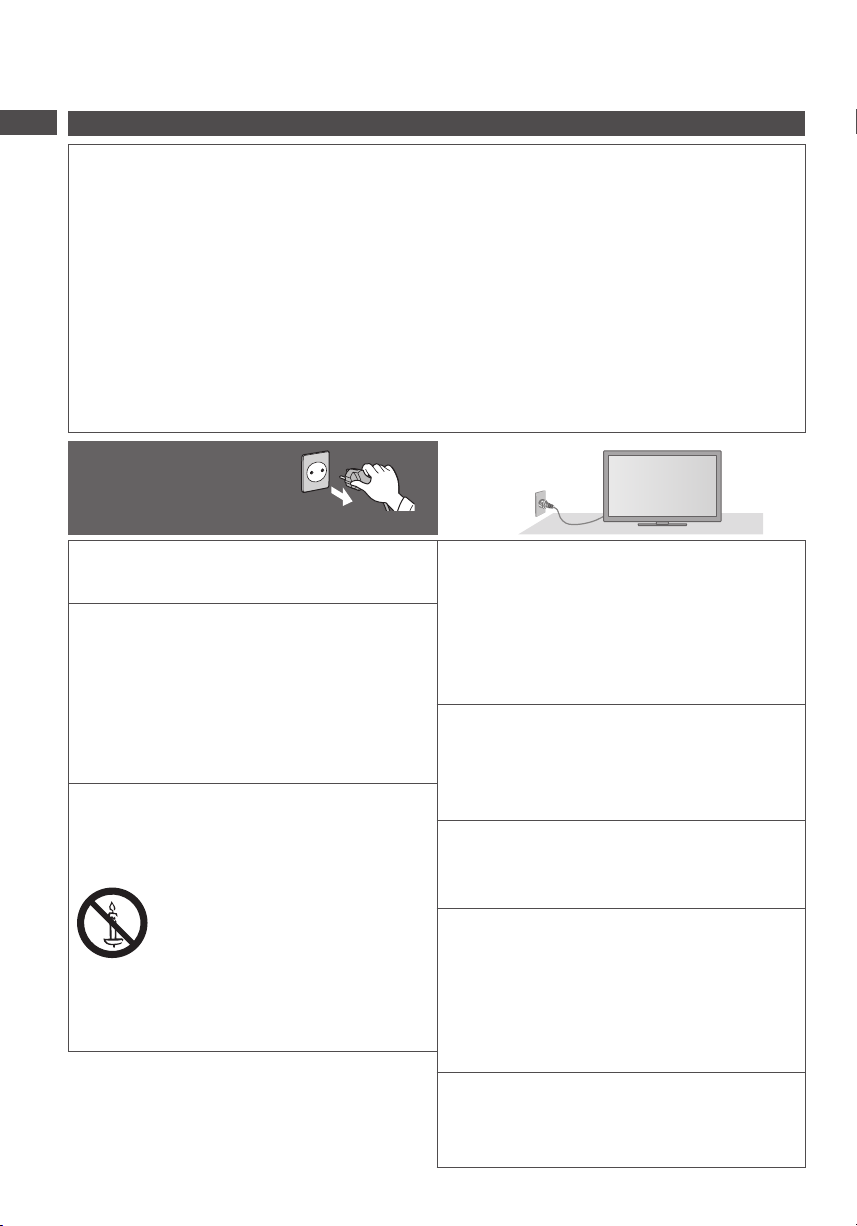
Запобіжні заходи
Попередження
Запобіжні заходи
Поводження зі шнуром живлення та вилкою
●
Вставляйте вилку шнура живлення до розетки повністю. (Якщо вилка вставлена ненадійно, може
утворитися зайве тепло та спричинити пожежу.)
●
Забезпечте легкий доступ до джерела електроживлення.
●
Переконайтесь, що контакт заземлення на штепселі надійно приєднаний для запобігання ураженню
електричним струмом.
Апарат конструкції CLASS I необхідно під’єднувати до штепсельної розетки живлення із захисним заземленням.
•
●
Не торкайтеся вилки шнура живлення вологими руками. (Це може спричинити ураження електричним струмом.)
●
Не використовуйте інші мережні шнури електричного живлення, крім того, що постачається в комплекті з
цим телевізором. (Це може спричинити пожежу або ураження електричним струмом.)
●
Не пошкоджуйте шнур електричного живлення. (Пошкодження шнура може призвести до виникнення пожежі
або ураження електричним струмом.)
Не переставляйте телевізор, коли вилка вставлена до розетки живлення.
•
Не розташовуйте важкі предмети на шнурі та не кладіть шнур біля предметів, що можуть нагріватися.
•
Не перекручуйте, не згинайте та не розтягуйте шнур.
•
Не тягніть за шнур. При від’єднанні шнура міцно тримайтесь за корпус вилки.
•
Не використовуйте пошкоджені вилку або розетку живлення.
•
У разі виявлення будьяких відхилень у роботі
пристрою, негайно
від’єднайте вилку від
розетки!
Джерело живлення
●
Цей телевізор призначений для роботи від джерела
живлення 220–240 В змінного струму, 50 / 60 Гц.
Не знімайте кришки й НІКОЛИ не
модифікуйте телевізор самостійно
●
Не знімайте задню кришку телевізора. Можливість
контакту з деталями під напругою. Усередині
знаходяться деталі, котрі користувач не в
змозі відремонтувати. (Компоненти пристрою
перебувають під високою напругою та можуть
спричинити ураження електричним струмом.)
●
Замовляйте перевірку, настроювання та ремонт
пристрою у місцевого представника Panasonic.
Не піддавайте впливу прямих
сонячних променів та інших джерел
тепла
●
Уникайте впливу на телевізор прямих сонячних
променів та інших джерел тепла.
Для запобігання
пожежі ніколи не
залишайте свічки
чи інші джерела
відкритого вогню біля
телевізора
4
220–240 В
змінного струму,
50 / 60 Гц
Телевізор не повинен знаходитися під
впливом дощу чи надмірної вологості
●
Щоб запобігти пошкодженню, внаслідок якого могла
б статися травма, заподіяна електричним струмом,
чи пожежа, телевізор не повинен знаходитися під
впливом дощу чи надмірної вологості. Не ставте
на пристрій посудини з рідиною, наприклад, вази;
телевізор також не повинен знаходитися під
капаючою або протічною водою.
Не поміщайте усередину телевізора
сторонні предмети
●
Не допускайте, щоб через вентиляційні отвори в
прилад потрапляли будь-які предмети. (Це може
спричинити пожежу або ураження електричним
струмом.)
Не розміщуйте телевізор на похилих
та нестійких поверхнях та забезпечте,
щоб він не звисав над краєм поверхні
●
Телевізор може впасти або перекинутися.
Використовуйте тільки спеціальні
підставки / кріпильне обладнання
●
Використання несхвалених підставок або іншого
закріплювального приладдя може призвести до
нестабільності приладу та небезпеки отримання
травми. Обов’язково зверніться до місцевого
представника Panasonic по допомогу у встановленні.
●
Використовуйте схвалені підставки (стор. 8) /
кронштейни для настінної установки (стор. 7).
Не давайте дітям SD-картки
●
Як і інші предмети невеликого розміру, SD-картка може
бути проковтнута маленькими дітьми. Будь ласка,
негайно видаляйте картку SD після використання й
зберігайте її в недоступному для дітей місці.
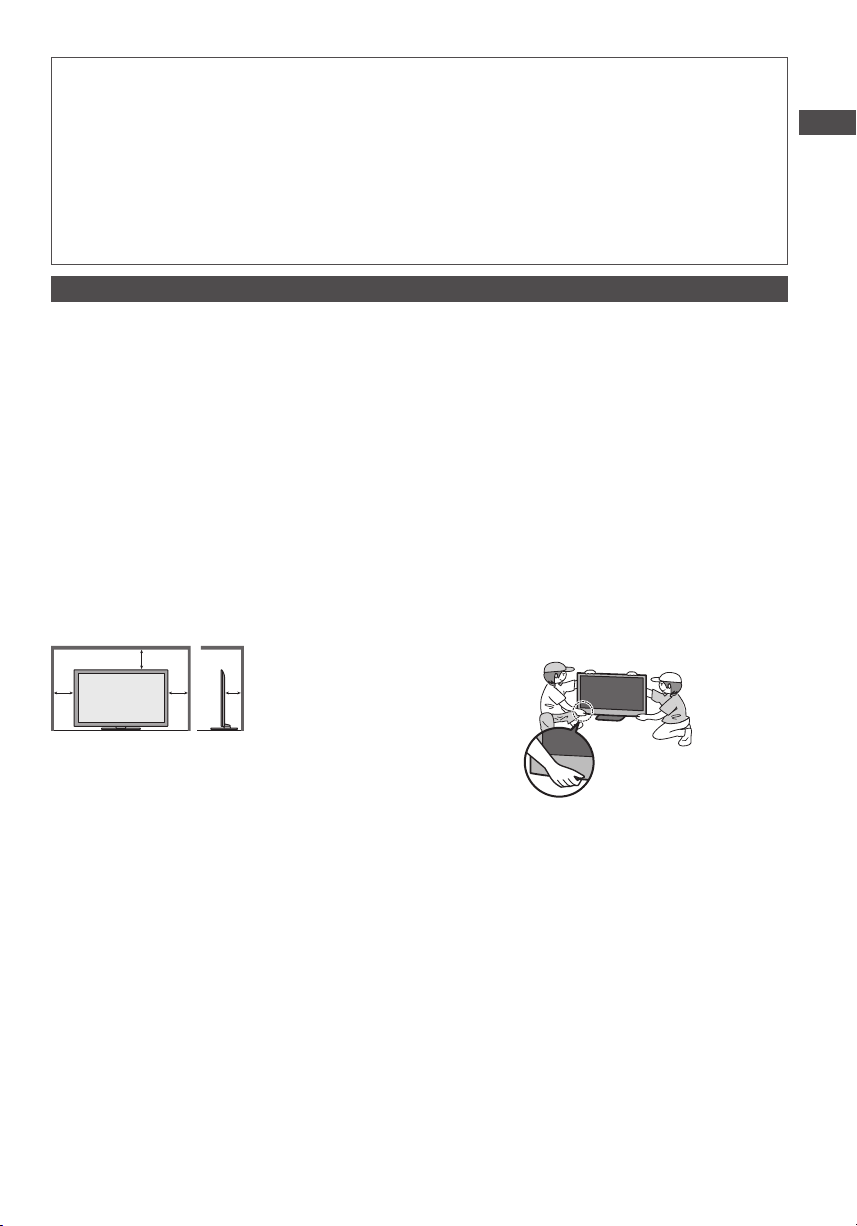
Радіохвилі
●
Не використовуйте телевізор, 3D-окуляри й сенсорний пульт VIERA у медичних установах або приміщеннях, де є медичне
обладнання. Випромінювані телевізором, 3D-окулярами та сенсорним пультом VIERA радіохвилі можуть заважати роботі
медичного обладнання, що у свою чергу може призводити до нещасних випадків внаслідок виходу цього обладнання з ладу.
●
Не використовуйте телевізор, 3D-окуляри та сенсорний пульт VIERA поблизу обладнання автоматичного
керування, наприклад поблизу автоматичних дверей або пожежної сигналізації. Випромінювані телевізором,
3D-окулярами та сенсорним пультом VIERA радіохвилі можуть заважати роботі обладнання автоматичного
керування, що у свою чергу може призводити до нещасних випадків внаслідок виходу цього обладнання з ладу.
●
Якщо Ви користуєтеся кардіостимулятором, не наближайтеся до убудованого обладнання бездротової локальної мережі, 3D-окулярів
та сенсорного пульта VIERA ближче ніж на 22 см. Випромінювані ним радіохвилі можуть заважати роботі кардіостимулятора.
●
Не розбирайте та не змінюйте жодним чином конструкцію убудованого обладнання бездротової локальної
мережі, 3D-окулярів та сенсорного пульта VIERA.
Застереження
Під час чищення телевізора виймайте
вилку живлення
●
При чищенні увімкненого до розетки телевізора існує
ризик ураження електричним струмом.
При довгочасному невикористанні
телевізора вимикайте його з мережі
●
Телевізор споживає невелику кількість енергії, навіть якщо
він вимкнений, але під’ єднаний до розетки живлення.
Переміщуйте виріб строго у
вертикальному положенні
●
Транспортування телевізора з панеллю дисплея
догори або донизу може пошкодити внутрішні схеми.
Залиште достатньо вільного простору
довкола пристрою для виходу
випромінюваного тепла
Мінімальна відстань
10
10
10
●
Використовуючи
підставку, залишайте
деякий простір між низом
телевізора та поверхнею,
7
на яку встановлюється
телевізор.
●
У разі використання
(см)
кронштейна для настінної
установки дотримуйтесь
інструкцій, наведених у
посібнику до нього.
Не блокуйте вентиляційні отвори ззаду
телевізора
●
Перешкоджання вентиляції занавісками, газетами,
скатертинами та ін. може призвести до перегрівання,
пожежі або враження електричним струмом.
Не піддавайте свої вуха надто
голосному звуку з навушників
●
Це може призвести до невідновлюваного пошкодження слуху.
Не піддавайте панель дисплея сильним
зовнішнім впливам або ударам
●
Це може призвести до ушкодження виробу й до травм.
Телевізор досить важкий. Переносьте
його за допомогою двох або більше осіб.
З метою уникнення травми в результаті
перекидання або падіння телевізора
підтримуйте пристрій, як зображено.
Убудоване обладнання бездротової локальної мережі
●
Для використання убудованого обладнання бездротової локальної мережі необхідно отримати точку доступу.
●
Не використовуйте убудоване обладнання бездротової локальної мережі для підключення до бездротової
мережі (SSID∗), для якої у Вас немає прав на користування. Такі мережі можуть зберігатися в результатах
пошуку. Однак доступ до таких мереж може вважатися незаконним.
∗
SSID – це назва, що служить для визначення певної бездротової мережі передачі даних.
●
Не піддавайте убудоване обладнання бездротової локальної мережі впливу високих температур, прямих сонячних променів або вологи.
●
Дані, що передаються за допомогою радіохвиль, можуть бути перехоплені й проконтрольовані.
●
Убудоване обладнання бездротової локальної мережі використовує діапазони частот 2,4 ГГц і 5 ГГц. Щоб уникнути
повільної роботи або несправностей, викликаних дією радіохвиль, під час використання убудованого обладнання
бездротової локальної мережі ніколи не поміщайте телевізор поблизу інших пристроїв бездротової локальної
мережі, мікрохвильових печей, мобільних телефонів і пристроїв, що використовують сигнали 2,4 ГГц та 5 ГГц.
●
При виникненні шумів, викликаних статичною електрикою тощо, телевізор може припинити роботу з метою захисту
пристроїв. Від’єднайте вимкніть перемикач живлення Увімк. / Вимк. телевізора, а потім знову увімкніть його.
●
Додаткова інформація щодо вбудованого обладнання бездротової локальної мережі та точки доступу може
знаходитися на цьому веб-сайті (тільки англійською мовою)
http://panasonic.jp/support/global/cs/tv/
Бездротова технологія Bluetooth
●
Ці 3D-окуляри, телевізор та сенсорний пульт VIERA використовують радіочастотний діапазон ISM 2,4 ГГц
(Bluetooth®). Щоб уникнути повільної роботи або несправностей, викликаних дією радіохвиль, ніколи не поміщайте
телевізор, 3D-окуляри та сенсорний пульт VIERA поблизу інших пристроїв бездротової локальної мережі,
пристроїв Bluetooth, мікрохвильових печей, мобільних телефонів і пристроїв, що використовують сигнал 2,4 ГГц.
®
Запобіжні заходи
5
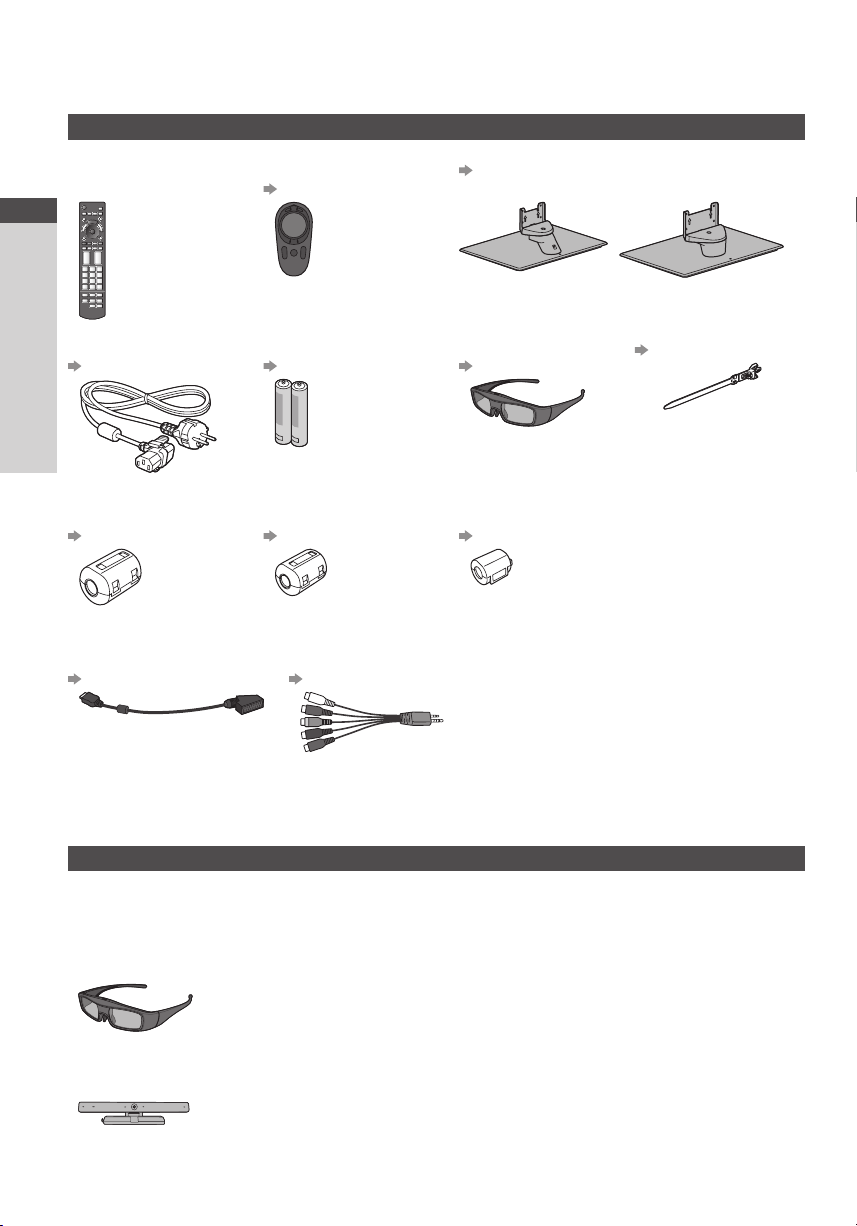
Приладдя / додаткові аксесуари
Стандартне приладдя
Пульт дистанційного
керування
●
N2QAYB000715
Посібник зі швидкого підключення
Сенсорний пульт VIERA
●
N2QBYB000015
(стор. 7, 11)
Підставка
(стор. 8)
(TX-PR50VT50) (TX-PR55VT50, TX-PR65VT50)
Шнур електричного
живлення
(стор. 13)
Приладдя / додаткові аксесуари
Феритовий
сердечник (2)
(великий розмір)
(стор. 15)
Для відповідності стандарту EMC використовуйте феритові сердечники.
Адаптери для гнізд
●
Адаптер AV1 (SCART)
(стор. 14)
●
Не можна встановити усе приладдя відразу. Будьте уважні, щоб випадково щось не викинути.
●
Даний виріб містить небезпечні деталі (такі як, наприклад, поліетиленові пакети), які маленькі діти можуть
випадково вдихнути або проковтнути. Ці частини зберігайте в недоступному для маленьких дітей місці.
Батареї (4)
●
R6
(стор. 7)
Феритовий
сердечник
(середній розмір)
(стор. 91)
●
Ааптер AV2 (COMPONENT / VIDEO)
(стор. 91)
3D-окуляри (2)
●
N5ZZ00000257
(стор. 32)
Феритовий
сердечник
(малий розмір)
(стор. 92)
Затискач
(стор. 15)
Інструкція з
експлуатації
Гарантія
Додаткові аксесуари
З питань покупки рекомендованих додаткових аксесуарів, будь ласка, звертайтеся до місцевого дилера Panasonic.
Для отримання додаткової інформації, будь ласка, звертайтеся до інструкції з використання додаткових аксесуарів.
3D-окуляри
(Акумуляторна)
●
TY-ER3D4ME
●
TY-ER3D4SE
Камера для відеозв’язку
●
TY-CC20W
●
Якщо Вам потрібні додаткові 3D-окуляри, будь ласка, купіть це додаткове
приладдя окремо.
●
Використовуйте 3D-окуляри виробництва компанії Panasonic, які підтримують
бездротову технологію Bluetooth.
●
Для отримання більш детальної інформації відвідайте веб-сайт
(тільки англійською мовою):
http://panasonic.net/avc/viera/3d/eu.html
●
Ця камера може використовуватися з VIERA Connect (стор. 20, 74).
●
Залежно від регіону цей додатковий аксесуар може бути недоступним.
Для отримання додаткової інформації проконсультуйтеся з Вашим місцевим
дилером Panasonic.
6

Кронштейн для настінної установки
●
TY-WK4P1RW (TX-PR50VT50)
●
TY-WK5P1RW (TX-PR55VT50)
●
TY-WK6P1RW (TX-PR65VT50)
a: 400 мм
b: 300 мм
●
Кут нахилу для цього телевізора:
від 0 (вертикально) до 10 градусів
Задня панель телевізора
a
b
Отвори для кронштейна
для настінної установки
(вид збоку)
●
Кут нахилу для цього телевізора:
від 0 (вертикально) до 20 градусів
Глибина входження гвинта:
●
TX-PR50VT50, TX-PR55VT50
мін. 10 мм
макс. 16 мм
Діаметр: M8
Гвинт для кріплення телевізора на кронштейні для настінної установки
(не поставляється з телевізором)
a: 500 мм
b: 300 мм
a: 684 мм
b: 300 мм
●
Кут нахилу для цього телевізора:
від 0 (вертикально) до 10 градусів
●
TX-PR65VT50
мін. 17 мм
макс. 23 мм
Попередження
●
Якщо Ви використовуєте інші кронштейни для настінної установки або встановлюєте кронштейн для
настінної установки самостійно, існує небезпека отримання травми або ушкодження виробу. Щоб забезпечити
нормальну роботу та безпеку пристрою, обов’язково запросіть дилера чи ліцензованого підрядника для
закріплення кронштейна для настінної установки. Гарантія не поширюється на ушкодження, що виникли
внаслідок монтажу
●
Уважно прочитайте інструкції, що супроводжують додаткові аксесуари, і вживайте належних заходів, щоб
запобігти падінню телевізора.
●
Обережно поводьтеся з телевізором під час встановлення, тому що удари або подібні дії можуть призвести до
його ушкодження.
●
Будьте обережні під час закріплення кронштейнів для настінної установки на стіні. Завжди перевіряйте, щоб у
стіні не було електричних кабелів чи труб, перш ніж встановлювати кронштейн.
●
Якщо Ви не використовуватимете телевізор тривалий час, демонтуйте його з навісної опори, щоб запобігти
його падінню та травмі.
некваліфікованим фахівцем.
Установлення / виймання батарей
Застереження
●
Неправильне встановлення може спричинити витікання електроліту та корозію і пошкодити пульт
дистанційного керування / сенсорний пульт.
●
Не використовуйте одночасно старі та нові батареї.
●
Не використовуйте різні типи батарей разом (наприклад, лужні та марганцеві батареї).
●
Не використовуйте акумуляторні (нікель-кадмієві) батареї.
●
Не спалюйте та не розкривайте батареї.
Не піддавайте батареї впливу надмірного тепла, наприклад, від прямих сонячних променів, вогню тощо.
●
Не розбирайте й не змінюйте конструкцію пульта дистанційного керування / сенсорного пульта.
■ Пульт дистанційного керування
1
Гак
Потягніть,
щоб відкрити
2
полярність (+ або -)
Закрийте
Зверніть увагу на
Посібник зі швидкого підключення
Приладдя / додаткові аксесуари
■ Сенсорний пульт VIERA
1
Посуньте, щоб
відкрити
2
Закрийте
Зверніть увагу на
полярність (+ або -)
7

Прикріплення / знімання підставки
)
)
)
)
)
Попередження
Не розбирайте та не модифікуйте підставку.
●
Недотримання цієї вимоги може призвести до падіння та пошкодження пристрою, а також до травмування
людини.
Застереження
Не використовуйте інші підставки, крім тієї, що постачається у комплекті з цим телевізором.
●
Недотримання цієї вимоги може призвести до падіння та пошкодження пристрою, а також до травмування
Посібник зі швидкого підключення
людини.
Забороняється використовувати підставку, якщо вона деформована або має пошкодження.
●
Використання підставки з пошкодженнями може призвести до травми. Негайно зверніться до місцевого дилера
Panasonic.
Під час монтажу перевірте, щоб усі гвинти були щільно закручені.
●
Якщо не приділити належної уваги щільному затягуванню гвинтів під час монтажу, підставка може виявитися
недостатньо міцною для телевізора, який може впасти та пошкодитися, а також завдати травми людині.
Переконайтеся, що телевізор не перекидається.
●
Якщо по пристрою стукнути або якщо діти залізуть на підставку зі встановленим на ній телевізором, він може
впасти та завдати травми.
Встановлювати та знімати телевізор потрібно двом або більше людям.
●
Якщо це намагається зробити одна людина, телевізор може впасти і завдати травми.
Від’єднуючи підставку від телевізора, керуйтеся тільки зазначеною процедурою. ( стор. 9)
●
Недотримання цієї вимоги може призвести до падіння та пошкодження телевізора/підставки, а також до
травмування людини.
Приладдя / додаткові аксесуари
Монтажний гвинт
(чорний)
(5) (TX-PR50VT50)
(1)
TX-PR55VT50
(
TX-PR65VT50
Монтажний гвинт
(сріблистий)
(7) (TX-PR50VT50)
(12)
TX-PR55VT50
(
TX-PR65VT50
Кронштейн
●
TBL5ZA3254 (TX-PR50VT50)
●
TBL5ZA3200
TX-PR55VT50
(
TX-PR65VT50
Стійка
●
TXFBL5Z0084 (TX-PR50VT50)
●
TXFBL5Z0087
■ Монтаж підставки
Надійно вставте фіксатори стійки в
1
основу
8
M4 × 10
D
TX-PR55VT50
(
TX-PR65VT50
Кришка
●
●
Фіксатори
(знизу)
F
M5 × 16
TXFBL5Z0092 (TX-PR50VT50)
TXFBL5Z0057
TX-PR55VT50
(
TX-PR65VT50
Переверніть основу і надійно закріпіть стійку
2
за допомогою монтажних гвинтів
●
Перевертаючи основу, не тримайтеся за стійку.
F
Задній бік основи
Основа
●
TBL5ZX0243 (TX-PR50VT50)
●
TBL5ZX0327 (TX-PR55VT50)
●
TBL5ZX0426 (TX-PR65VT50)
(3) (TX-PR50VT50)
(4) (TX-PR55VT50, TX-PR65VT50)
B
TX-PR50VT50
Отвір для гвинта
TX-PR55VT50
TX-PR65VT50

Установіть кронштейн на фіксатори стійки
3
і закріпіть його за допомогою монтажних
гвинтів
B
Фіксатори
(зверху)
C
Прикріпіть кришку та надійно зафіксуйте її за
4
допомогою монтажного гвинта
A
E
Посібник зі швидкого підключення
D
■ Закріплення телевізора
Використовуйте монтажні гвинти (TX-PR50VT50) / (TX-PR55VT50, TX-PR65VT50 для надійного
закріплення.
●
Затягніть чотири монтажні гвинти спершу слабко, а потім до упору, щоб надійно їх закріпити.
●
Операцію виконуйте на горизонтальній рівній поверхні.
Позначка стрілки
(TX-PR50VT50) / (TX-PR55VT50, TX-PR65VT50)
Отвір для встановлення підставки
Знімання телевізора з підставки
Від’єднуйте підставку наступним чином у разі використання кронштейна для настінної установки або при
пакуванні телевізора.
1 Витягніть монтажні гвинти
2 Витягніть підставку з телевізора.
3 Витягніть монтажний гвинт з кришки.
4 Витягніть монтажні гвинти з кронштейна.
5 Видаліть монтажні гвинти з нижнього боку основи й витягніть стійку.
(TX-PR50VT50) / (TX-PR55VT50, TX-PR65VT50) з телевізора.
Приладдя / додаткові аксесуари
Налаштування бажаного кута дисплейної панелі (TX-PR50VT50)
●
Не розташовуйте сторонні предмети у межах діапазону
обертання дисплейної панелі.
10°
(вид зверху)
10°
9

Визначення елементів керування
Пульт дистанційного керування
OK
7
●
Натисніть для підтвердження вибору.
●
Натисніть після вибору положень каналів, щоб
швидко змінити канал.
●
Відображає список каналів.
[Дополнительное меню] (стор. 23)
8
●
Зручне додаткове настроювання перегляду,
звука тощо.
Кольорові кнопки
9
(червоний-зелений-жовтий-синій)
●
Застосовуються для вибору, навігації та
виконання різноманітних функцій.
Вимкнення звука
10
●
Вмикає або вимикає звук.
Телетекст (стор. 27)
11
●
Вмикає режим телетексту.
Збільшення / зменшення гучності
12
Цифрові кнопки
13
●
Зміна каналу і сторінок телетексту.
●
Установлює символи.
●
Якщо телевізор знаходиться у режимі
очікування, вмикає телевізор (утримуйте
впродовж 1 секунди).
Об’ємне звучання (стор. 43)
14
●
Перемикає на настройку об’ємного звучання.
Підсвічування
15
●
Приблизно на 5 секунд загоряється
підсвічування кнопок (окрім кнопок „25”).
Вибір режиму входу
16
●
TV – перемикає режими DVB-S / DVB-C /
DVB-T / аналоговий. (стор. 21)
●
AV – вмикає режим входу AV зі списку вибору
входу. ( стор. 29)
Вихід
17
●
Повертає звичайний режим перегляду.
ТБ Гід ( стор. 25)
18
Кнопки керування курсором
19
●
Вибір параметрів і налаштувань.
Повернення
20
●
Повернення до попереднього меню/сторінки.
Формат ( стор. 24)
21
●
Змінює формат зображення.
Субтитри ( стор. 22)
22
●
Відображає субтитри.
Наступний / попередній канал
23
Попередній перегляд (стор. 24)
24
●
Перемикає на попередній канал або режим
входу.
Керування контентом, приєднаним
25
обладнанням тощо
( стор. 30, 65, 79, 89)
Посібник зі швидкого підключення
Визначення елементів керування
1
2
3
4
15
16
17
5
6
7
8
18
19
20
9
10
11
12
21
22
23
13
14
24
25
Перемикач увімкнення / вимкнення
1
телевізора (режим очікування)
●
Вмикає телевізор або переводить його до
режиму очікування.
Кнопка 3D (стор. 35)
2
●
Перемикає режим перегляду між 2D та 3D.
[Главное меню] (стор. 39)
3
●
Натисніть, щоб увійти до меню Картинка, Звук,
Сеть, Таймер та Установки.
Інформація (стор. 22)
4
●
Відображає інформацію про канал та програму.
VIERA TOOLS ( стор. 38)
5
●
Відображає значки деяких спеціальних функцій
і надає легкий доступ до них.
ІНТЕРНЕТ ([VIERA Connect]) (стор. 20, 74)
6
●
Відображає вихідний екран VIERA Connect.
10

Сенсорний пульт VIERA
Цей сенсорний пульт призначений для забезпечення зручності в роботі, особливо з VIERA Connect та інтернетконтентом. Цей пульт забезпечує інтуїтивне керування телевізором.
●
Сенсорний пульт може використовуватися шляхом реєстрації на телевізорі з використанням бездротової технології
Bluetooth. При першому використанні телевізора в „Автонастройка” з’явиться екран установки. (стор. 19)
●
Після реєстрації Ви можете керувати телевізором, не направляючи цей сенсорний пульт на телевізор (за
винятком перемикача увімкнення / вимкнення телевізора (режиму очікування)).
●
Для використання перемикача увімкнення / вимкнення телевізора (режиму очікування) сенсорний пульт слід
направляти безпосередньо на приймач сигналу дистанційного керування телевізора (стор. 12), оскільки він
працює з інфрачервоним сигналом. (Перемикачем можна користуватися без реєстрації.)
Перемикач увімкнення / вимкнення телевізора (режим
1
∗
2
∗
3
4
7
8
5
6
9
10
∗
Поведінка може відрізнятися залежно
від режиму або контента.
∗
1
очікування)
●
Та ж функція, що й у кнопки пульта дистанційного керування 1
(стор. 10).
OK
2
Сенсорна панель (див. нижче)
3
4
Вихід
●
Та ж функція, що й у кнопки пульта дистанційного керування 17
(стор. 10).
5
VIERA TOOLS / Дистанційне керування на екрані
●
VIERA TOOLS: Та ж функція, що й у кнопки пульта
дистанційного керування 5 (стор. 10).
●
Дистанційне керування на екрані: Натисніть і утримуйте
для відображення графічного інтерфейсу користувача
для дистанційного керування. Натисніть ще раз для зміни
положення графічного інтерфейсу користувача. (Щоб змінити
сторінку графічного інтерфейсу користувача, пересуньте
палець ліворуч / праворуч на сенсорній панелі.)
6
Збільшення / зменшення гучності
●
Та ж функція, що й у кнопки пульта дистанційного керування 12
(стор. 10).
7
[Дополнительное меню]
8
Повернення
●
Та ж функція, що й у кнопки пульта дистанційного керування 20
(стор. 10).
9
Наступний / попередній канал
●
Та ж функція, що й у кнопки пульта дистанційного керування 23
(стор. 10).
10
INTERNET ([VIERA Connect])
●
Та ж функція, що й у кнопки пульта дистанційного керування 6
(стор. 10).
Посібник зі швидкого підключення
Визначення елементів керування
■ Сенсорна панель
●
Торкніться центра панелі, щоб
вибрати „ОК”.
Примітка
●
Під час використання сенсорний пульт слід тримати в руках.
●
Заряд батарей витрачатиметься за будь-якого використання сенсорного пульта (у тому числі під час торкання сенсорної
панелі), навіть якщо не буде виконуватися жодної операції на телевізорі. Це може скоротити термін служби батарей.
●
Пересувайте палець по екрану
для переміщення курсору (для
інтернет-контента або [Настройки
курсора] в [Сенсорный пульт
VIERA] (стор. 45)), вибору пункту,
регулювання рівнів тощо.
●
Для прокручування пересувайте
палець краєм.
11

Індикаторна панель / панель керування
ь
д
Изме
ь
Вибір функцій
1
●
[Громкость] / [Контраст] / [Яркость] / [Цвет] /
[Четкость] / [Растровый фон] (сигнал NTSC) /
[Низкие частоты]∗ / [Высокие частоты]∗ /
[Баланс] / [Автонастройка] (стор. 49 - 52)
∗ Режим [Музыка] або [Речь] у меню Звук
Наступний/попередній канал, зміна значень (при
2
використанні кнопки F), включення живлення
Посібник зі швидкого підключення
Визначення елементів керування
телевізора (якщо телевізор перебуває в
режимі очікування, натисніть будь-яку кнопку й
утримуйте її протягом 1 секунди)
Зміна режиму входу
3
Перемикач живлення Увімк. / Вимк.
4
●
Використовується для вмикання та вимикання
живлення.
Якщо Ви вимкнули телевізор у режимі очікування
пультом дистанційного керування, пристрій
перебуватиме в цьому режимі і після ввімкнення
перемикачем живлення Увімк. / Вимк.
При натисканні кнопки панелі керування (1–4), із
правого боку екрана на 3 секунди з’являються
інструкції панелі керування, виділяючи натиснуту
кнопку.
Приймач сигналу з пульта дистанційного
5
керування
●
Не кладіть ніякі предмети між приймачем
сигналу з пульта дистанційного керування
телевізора та пультом дистанційного керування.
5 6 7
Задня панель телевізора
Датчик C.A.T.S. (Contrast Automatic
6
Tracking System – система автоматичного
регулювання контрасту)
●
Визначає тип яскравості для налаштування
якості зображення, коли [Режим Эко] у меню
Картинка встановлено на [Вкл.].
Індикатор живлення та запису
7
Червоний: режим очікування
Зелений: увімкнено
Жовтогарячий (блимає):
виконується прямий запис телепрограм
Блимають червоний та жовтогарячий:
режим очікування із прямим записом
телепрограм
●
Індикатор мигає, коли телевізор отримує
команду від пульта дистанційного керування.
Використання екранного меню – Інструкції
За допомогою екранного меню можна отримати доступ до багатьох функцій, що є у цьому телевізорі.
■ Інструкції
Інструкції допоможуть Вам управляти телевізором
за допомогою пульта дистанційного керування.
Приклад: [Звуковое меню]
Главное меню
Картинка
Таймер
Установки
Выбрать
Выбрат
Изменить
нит
Інструкції
Режим звука
Низкие частоты
Высокие частоты
Звук
Баланс
Громк. наyшников
Сеть
Окр. Звучание
Автоконтроль громкости
Коррекция громк.
Расстояние колонка-стена
Выбирает предпочитаемый
Выбирает предпочитаемый
Выход
Выхо
Вами режим звука.
Вами режим звука.
Возврат
Возврат
Музык а
Выкл.
Выкл.
Больше 30см
Вверх стр.
Вверх стр.
Вниз стр.
Вниз стр.
1/2
11
■ Користування пультом дистанційного
керування
Відкриття головного меню
Переміщення курсору / вибір з набору опцій /
вибір пункту меню (тільки вгору та вниз) /
0
0
0
0
регулювання рівнів (тільки вліво та вправо)
Відкриття меню / збереження настройок після
того, як були виконані налаштування або
встановлені параметри
Повернення до попереднього меню
Вихід із системи меню та повернення до
режиму звичайного перегляду
1
2
3
4
( стор. 41)
Функція автоматичного переходу до режиму очікування
Телевізор автоматично переходить до режиму очікування у таких випадках:
Якщо в режимі аналогового телебачення протягом 30 хвилин не приймається ніякого сигналу й не
•
виконується ніяких операцій.
Функція [Таймер откл ТВ] активна у меню Таймер. (стор. 23)
•
Якщо не виконується ніяких операцій протягом періоду, зазначеного в [Авто Режим ожидания] (стор. 44).
•
●
Ця функція не впливає на прямий запис телепрограм.
12

Основні підключення
Зображені на малюнках зовнішні пристрої та кабелі не входять до комплекту поставки телевізора.
Будь ласка, перед тим як підключати або відключати будь-які шнури, упевніться, що пристрій відключений від
штепсельної розетки.
Існують певні обмеження щодо розміщення для перегляду 3D-зображень.
Для отримання детальної інформації див. (стор. 31, 32)
Гнізда
Слот CI (стор. 58)
1
Слот картки SD ( стор. 64)
2
Гніздо для навушників
3
(стор. 92)
USB-порт 1–3 ( стор. 64, 91)
4
HDMI 1–4 (стор. 14, 92)
5
ETHERNET (стор. 15)
6
Гніздо для супутникової
7
антени (див. нижче)
Гніздо для наземної антени/
8
кабелю (див. нижче)
DIGITAL AUDIO OUT
9
(стор. 91)
AV1 (SCART) ( стор. 14)
10
SERVICE PORT
11
Це гніздо призначене тільки для
використання авторизованим
фахівцем сервісного обслуговування.
AV2 (COMPONENT / VIDEO)
12
(стор. 91)
1
6 8 7 9
2
3
4
5
10 12 11
Підключення
Шнур електричного живлення, супутникова й наземна антени
■ DVB-S
Супутникова антена
Наземна антена
Супутниковий кабель
■ DVB-C, DVB-T, аналоговий
Шнур електричного
живлення
РЧ-кабель
Кабель
■ Шнур електричного живлення
220–240 В змінного струму
50 / 60 Гц
Переконайтеся, що
Натисніть таким чином,
щоб обидва фіксатори
клацнули
шнур електричного
живлення надійно
закріплений.
Примітка
Щоб установити супутникову антену належним чином, проконсультуйтеся зі своїм місцевим дилером.
●
Крім того, будь ласка, зверніться до компаній супутникового віщання для отримання додаткової інформації.
●
Доступні супутники й вирівнювання супутникової антени для налаштування каналів DVB-S (стор. 50)
Щоб зняти з телевізора:
фіксатори
Щоб витягти мережевий
конектор, натисніть на обидва
фіксатори й потягніть за нього
Посібник зі швидкого підключення
Основні підключення
13

Пристрої AV
■ Програвач/3D-сумісний програвач
Tелевізор
Програвач/
3D-сумісний програвач
Посібник зі швидкого підключення
Кабель HDMI
■ DVD-рекордер/відеомагнітофон
Tелевізор
Адаптер AV1
(SCART)
Основні підключення
РЧ-кабель
■ DVD-рекордер/відеомагнітофон та приставка
Tелевізор
Tелевізор
Кабель HDMI
Адаптер AV1
(SCART)
Наземна
DVD-рекордер/
відеомагнітофон
∗
Кабель SCART
РЧ-кабель
Приставка
Кабель SCART
∗
антена
Кабель
Кабель
Наземна
антена
Кабель SCART
РЧ-кабель
DVD-рекордер/
відеомагнітофон
∗
Поставляється з
Примітка
●
Підключення до гнізда телевізора AV1 для DVD-рекордера/відеомагнітофона з підтримкою Q-Link (стор. 85).
●
З’єднання Q-Link та VIERA Link ( стор. 83, 84)
●
Будь ласка, прочитайте також інструкцію до обладнання, яке Ви підключаєте.
●
Стежте за тим, щоб телевізор перебував якнайдалі від електронного обладнання (відеообладнання тощо) або
обладнання з інфрачервоним датчиком. Інакше може виникнути викривлення зображення/звука або можуть
з’явитися проблеми в роботі іншого обладнання.
●
Використовувані кабелі SCART або HDMI повинні бути повністю екранованими.
●
Виконуючи підключення, перевіряйте, щоб штекери кабелів відповідали гніздам.
14
РЧ-кабель
телевізором
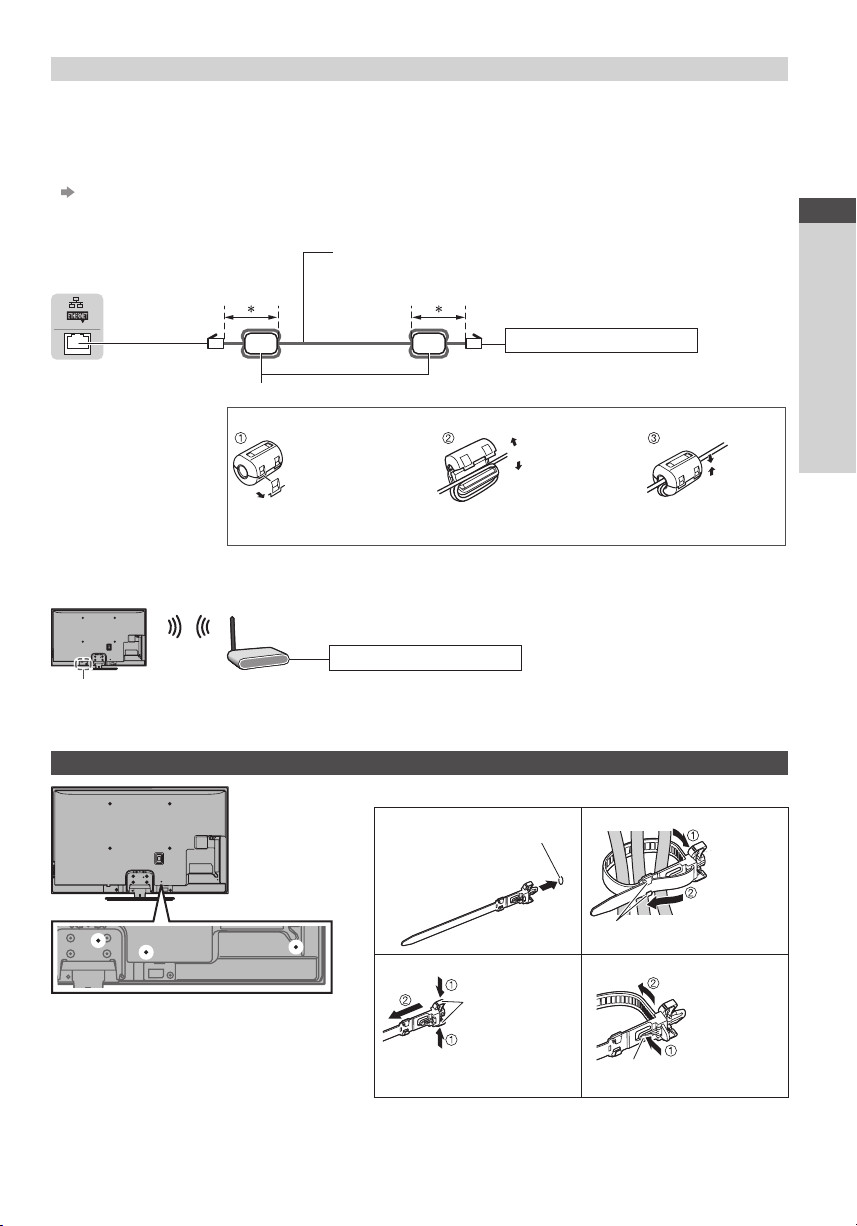
Мережа
Для активації функцій мережевих служб (VIERA Connect тощо) Вам необхідно підключити телевізор до
широкосмугового мережевого середовища.
●
Якщо у Вас немає доступу до широкосмугових мережевих служб, будь ласка, зверніться по допомогу до свого
дистриб’ютора.
●
Підготуйте інтернет-середовище для дротового або бездротового підключення.
●
Установка мережевого підключення розпочнеться після налаштування (при першому використанні телевізора).
(стор. 17 - 19)
■ Дротове підключення
Tелевізор
Феритовий сердечник – великий розмір (входить до комплекту)
Установлення феритового сердечника
Відтягніть фіксатори
(у двох місцях)
■ Бездротове підключення
Точка доступу
Убудоване обладнання бездротової
локальної мережі
Використання затискача
Кабель локальної мережі (неекранований)
●
Використовуйте кабель UTP (неекрановану кручену пару) для
підключення до локальної мережі.
∗
Менше 10 см
Інтернет-оточення
Обмотайте кабель двічі Закрийте
Інтернет-оточення
■ Затискач (стандартне приладдя)
Приладнайте затискач Зв’яжіть кабелі
отвір
Посібник зі швидкого підключення
Основні підключення
●
Не зв’язуйте супутниковий кабель, РЧ-кабель
та шнур електричного живлення разом (це
може призвести до викривлення зображення).
●
Фіксуйте кабелі за допомогою затискачів,
якщо це необхідно.
●
При використанні додаткових аксесуарів
дотримуйтесь інструкцій з встановлення до
аксесуару щодо закріплення кабелів.
Уставте
затискач в отвір
Щоб зняти з телевізора: Щоб послабити:
засувки
Натисніть на
засувки з обох
боків
гачки
виступ
Натисніть на
виступ
Уставте
кінчик у
гачки
15

Автонастройка
Ви можете шукати та зберігати телевізійні канали автоматично.
●
Виконувати ці кроки не обов’язково, якщо настройка виконувалася технічним персоналом місцевого
представника.
●
Здійсніть з’єднання (стор. 13 - 15) та задайте настройки (за необхідністю) підключеного обладнання перед
запуском функції Автонастройка. Докладну інформацію про настройки підключеного обладнання шукайте в
інструкції до обладнання.
Посібник зі швидкого підключення
Автонастройка
Підключіть телевізор до штепсельної розетки
1
та увімкніть його
●
Для появи зображення необхідно декілька секунд.
●
Якщо на телевізорі світиться червоний індикатор, натисніть та
утримуйте близько 1 секунди перемикач увімкнення/вимкнення
телевізора (режим очікування) на пульті дистанційного керування.
Виберіть мову
2
OSD Language
English Русском
Виберіть країну
3
Cтрана
Россия
Украина
Казахстан
Другие
Виберіть режим для налаштування
4
Выбор ТВ-сигнала
DVB-S
DVB-C
DVB-T
Аналоговый
Начать aвтонастройку
вибір
встановлення
вибір
встановлення
вибір
налаштувати /
: пропустити налаштування
пропустити налаштування
: налаштувати (пошук доступних каналів)
16
Виберіть [Начать aвтонастройку]
5
Выбор ТВ-сигнала
DVB-S
DVB-C
DVB-T
Аналоговый
Начать aвтонастройку
●
Розпочнеться автоматична настройка та збереження телевізійних каналів
(Автонастройка).
Канали, що зберігаються, і порядок їхнього розташування відрізняються
залежно від країни, регіону, системи мовлення та умов прийому сигналу.
вибір
перехід

1 Режим пошуку DVB-S 2 Пошук супутника DVB-S
5
Режим поиска
Бесплатные каналы
Все каналы
вибір
встановлення
3 [Автонастройка DVB-S]
Автонастройка DVB-S
Спутник
Выполнение
Это займет около 30 мин.
№ Имя канала Тип
CBBC Channel
1
BBC Radio Wales
2
E4
3
Бесплатн. ТВ: 3 Платн. ТВ: 0 Радио: 0
Astra 19.2° E
0% 100%
100
Бесплатн. ТВ
100
Бесплатн. ТВ
100
Бесплатн. ТВ
Идет поиск
Кач-во
Автонастройка DVB-S
Спутник
Выполнение
Это займет до 40 мин.
Спутник
Astra 19.2°E
Hot Bird 13°E
Нажмите EXIT для пропуска установки спутника
Проверка LNB2
0% 100%
Поиск спутника
4 [Настройки сети DVB-C]
Настройки сети DVB-C
Частота Авто
Сетевой ID
Начать aвтонастройку
вибір
[Начать aвтонастройку]
перехід
Авто
Звичайно встановлюйте [Частота] та [Сетевой ID] на [Авто].
Якщо [Авто] не відображається або якщо необхідно, за
допомогою цифрових кнопок уведіть значення для [Частота] та
[Сетевой ID], які Ви отримали від Вашого постачальника послуг
кабельного телебачення.
5 [Автонастройка DVB-C] 6 [Автонастройка DVB-T]
Автонастройка DVB-C
Выполнение
Это займет около 3 мин.
№ Имя канала Тип
CBBC Channel
1
BBC Radio Wales
2
E4
3
Бесплатн. ТВ: 3 Платн. ТВ: 0 Радио: 0
0% 100%
Бесплатн. ТВ
Бесплатн. ТВ
Бесплатн. ТВ
Идет поиск
Кач-во
100
100
100
Автонастройка DVB-T
Выполнение
Это займет около 3 мин.
Кнл Имя канала Тип
CBBC Channel
62
BBC Radio Wales
62
E4
62
62 100Cartoon Nwk
Бесплатн. ТВ: 4
CH 5 69
Платн. ТВ: 0
Идет поиск
Бесплатн. ТВ
Бесплатн. ТВ
Бесплатн. ТВ
Бесплатн. ТВ
Радио: 0
7 [Aвтонастройка Аналоговая] 8 Завантаження попередніх настройок
Aвтонастройка Аналоговая
Поиск каналов
Это займет около 3 мин.
Кнл Имя канала
CH 29
CH 33 BBC1
Аналоговый: 2
CH 2 99 41H: 21
Идет поиск
Якщо підключено рекордер, що підтримує технології Q-Link,
VIERA Link або подібні (стор. 85, 86), настройки каналу, мови та
країни буде завантажено в рекордер автоматично.
Передаю установки
Пожалуйста, подождите!
0% 100%
Дистанционное управление невозможно
●
Якщо завантажити не вдалося, можна завантажити пізніше
через меню Установки. [Загрузка] (стор. 45)
Посібник зі швидкого підключення
Автонастройка
Кач-во
100
100
100
Установка мережевого підключення
6
Установіть мережеве підключення для активації таких функцій мережевих служб, як VIERA Connect тощо
(стор. 20, 74).
●
Будь ласка, зверніть увагу, що даний телевізор не підтримує бездротові загальні точки доступу.
●
Перед початком установки переконайтеся (стор. 15), що виконано мережеві підключення.
Виберіть тип мережі
[Проводная] „Дротове підключення” (стор. 15)
[Беспроводная] „Бездротове підключення” (стор. 15)
●
вибір
перехід
Щоб виконати установку пізніше або
пропустити цей крок
Виберіть [Настроить позже] або
Настройка сети
Выберите Проводную или Беспроводную сеть
Проводная
Беспроводная
Настроить позже
17

6
Посібник зі швидкого підключення
Автонастройка
■ [Проводная]
1. Виберіть [Авто]
Получение IP-адреса
Авто Ручное
вибір
перехід
2. Перейдіть до наступного
кроку
(Натисніть двічі)
Автоматична установка завершена,
розпочинається виконання тесту мережевого
підключення.
●
Щоб установити вручну, виберіть [Ручное] та
задайте кожний пункт.
Для отримання детальної інформації див.
(стор. 76)
Тес т подключения
Проверить соединение сетевого кабеля.
Проверить полученный IP-адрес.
Проверить устройства с тем же IP-адресом.
Проверить подключение к шлюзу.
Проверить соединение с сервером.
■ [Беспроводная]
На екран виводяться точки доступу, знайдені автоматично.
1. Виберіть потрібну точку доступу
Доступные беспроводные сети
№ Имя(SSID) сети
1
Access Point A
2
Access Point B
3
Access Point C
Беспров. тип
11n(2.4GHz)
11n(5GHz)
11n(5GHz)
Статус
вибір
перехід
: Закодована точка доступу
: тест завершений
успішно
Тест завершено
успішно, і телевізор
підключено до мережі.
: тест завершений
невдачею
Перевірте настройки
та підключення. Потім
виберіть [Повтор].
●
Для [WPS (Кнопка Push)]
(стор. 19)
(Червона)
●
Повторити пошук точок доступу
(Синя)
●
Для отримання інформації про
виділену точку доступу
2. Увійдіть до режиму введення ключа кодування
Настройка ключа кодирования
Соединение будет установлено со следующими настройками:-
Имя(SSID) сети : Access Point A
Ти п безопасности : WPA-PSK
Ти п кодирования : TKIP
Пожалуйста, введите ключ шифрования.
Ключ кодирования
●
Якщо обрана точка доступу не закодована, відображатиметься
екран підтвердження. Рекомендується вибирати закодовану
точку доступу.
3. Уведіть ключ кодування точки доступу
Настройки беспров.сети
Ключ кодирования
A B C D E F G H I J K L M N O P Q R S T
U V W X Y Z 0 1 2 3 4 5 6 7 8 9 ! : #
a b c d e f g h i j k l m n o p q r s t
u v w x y z ( ) + - . * _ @ / “ ‘ % & ?
, ; = $ [ ] ~ < > { } | ` ^ \
Уведіть символи
вибір
встановлення
●
Ви можете вводити символи, використовуючи
цифрові кнопки.
4. Після завершення настройки точки доступу виконайте тест підключення
Тес т подключения
Проверьте подключение к беспров.сети.
Проверить полученный IP-адрес.
Проверить устройства с тем же IP-адресом.
Проверить подключение к шлюзу.
Проверить соединение с сервером.
: тест завершений успішно
Тест завершено успішно, і телевізор підключено до
мережі.
: тест завершений невдачею
Перевірте настройки та підключення. Потім
виберіть [Повтор].
●
Щоб установити вручну, виберіть [Ручное] та
задайте кожний пункт.
Для отримання детальної інформації див.
(стор. 76)
5. Перейдіть до наступного кроку
●
Установити вручну
(стор. 78)
(Жовта)
Збережіть
18
(Натисніть двічі)

[WPS (Кнопка Push)]
6
1. Натисніть на кнопку WPS на точці доступу, доки не почне мигати світловий індикатор
2. Установіть з’єднання телевізора та точки доступу
WPS (Кнопка Push)
1)
Пожалуйста, нажимайте кнопку 'WPS' на точке беспроводного
доступа, пока не начнет мигать индикатор.
2) Когда точка доступа готова, пожалуйста,
выберите “Соединить”
Если у Вас возникли сомнения, пожалуйста, обратитесь к
инструкции по эксплуатации точки беспроводного доступа.
3. Після завершення настройки точки доступу виконайте тест підключення
4. Перейдіть до наступного кроку
Зареєструйте сенсорний пульт VIERA на цьому телевізорі
7
Виберіть [Сопряжение]
Дотримуйтесь інструкцій на екрані для використання сенсорного пульта (входить до комплекту поставки).
●
Щоб пропустити цей крок
Виберіть [Настроить позже] або
Виберіть [Дома]
8
Оберіть середовище перегляду [Дома] для використання телевізора вдома.
Выберите условия просмотра.
Соединить
Тес т подключения
Проверьте подключение к беспров.сети.
Проверить полученный IP-адрес.
Проверить устройства с тем же IP-адресом.
Проверить подключение к шлюзу.
Проверить соединение с сервером.
(Натисніть двічі)
Дома В магазине
●
Для здійснення цього настроювання переконайтеся, що Ваша
точка доступу підтримує WPS.
●
WPS: Wi-Fi Protected Setup™
●
Якщо підключення завершилося невдачею, перевірте
настройки та положення Вашої точки доступу. Потім
дотримуйтесь інструкцій на екрані.
: тест завершений успішно
Тест завершено успішно, і телевізор підключено
до мережі.
: тест завершений невдачею
Перевірте настройки та підключення. Потім
виберіть [Повтор].
●
Щоб установити вручну, виберіть [Ручное] та
задайте кожний пункт.
Для отримання детальної інформації див.
(стор. 76)
●
Щоб зареєструвати пізніше або задати детальні установки
[Сенсорный пульт VIERA] (стор. 45)
вибір
встановлення
■ Середовище перегляду [В магазине] (тільки для демонстрації в магазині)
Середовище перегляду [В магазине] являє собою демонстраційний режим, призначений для
пояснення основних функцій цього телевізора.
Оберіть середовище перегляду [Дома] для використання телевізора вдома.
●
Ви можете повернутися до екрана вибору середовища перегляду з екрана підтвердження вибору
режиму В магазине.
1 Поверніться до екрана вибору
середовища перегляду
В магазине
Выбран режим настроек
изображения в магазине
Щоб змінити середовище перегляду пізніше, відновіть усі налаштування, виконавши Начальные
установки.
[Начальные установки] (стор. 59)
2 Виберіть [Дома]
Выберите условия просмотра.
Дома В магазине
вибір
встановлення
Посібник зі швидкого підключення
Автонастройка
Автонастройка завершена, і телевізор готовий до перегляду.
Якщо налаштування завершилося невдачею, перевірте підключення супутникового кабелю, РЧ-кабелю, а
потім дотримуйтесь інструкцій на екрані.
Примітка
●
Для перегляду списку каналів „Використання функції ТВ Гид” (стор. 25)
●
Для редагування або приховання (пропуску) каналів „Настроювання і редагування каналів” (стор. 53 - 56)
●
Для переналаштування всіх каналів [Автонастройка] (стор. 49 - 52)
●
Щоб додати доступний режим перегляду телевізора пізніше [ Добавить ТВ-сигнал] (стор. 46)
●
Для повернення всіх початкових настройок [Начальные установки] (стор. 59)
19

Використання „VIERA Connect”
VIERA Connect – це ключ до унікальних інтернет-послуг Panasonic.
VIERA Connect дозволяє одержати доступ до спеціальних веб-сайтам Panasonic і насолоджуватися інтернет-
контентом, наприклад, фільмами, іграми, засобами зв’язку тощо з вихідного екрана VIERA Connect.
●
Цей телевізор не підтримує функцію веб-браузера повною мірою, тому деякі елементи веб-сайтів можуть
залишатися недоступними.
Увімкніть живлення
Використання „VIERA Connect”
■
Щоб вийти з VIERA
Connect
●
Щоб відключити
відображення банера
з інструкціями VIERA
Connect
[Баннер VIERA
Connect] (стор. 47)
1
2
●
Утримуйте впродовж 1 секунди.
●
●
Перемикач живлення Увімк. / Вимк. повинен бути увімкненим.
(стор. 12)
При кожному увімкненні телевізора відображається вітальний банер VIERA
Connect. Зовнішній вигляд банера може змінюватися.
Насладитесь выбором интернет-контента с VIERA Connect
Просто нажмите кнопку OK / INTERNET
Отримайте доступ до VIERA Connect
Під час відображення банера
або
●
Залежно від умов використання читання всіх даних може зайняти час.
●
Перед відображенням вихідного екрана VIERA Connect можуть
відображатися повідомлення.
Будь ласка, уважно прочитайте їх і дотримуйтесь інструкцій на екрані.
Приклад: Вихідний екран VIERA Connect
●
Щоб перейти до наступного
рівня, виберіть [ЕЩЕ].
●
Щоб повернутися до попереднього
рівня, виберіть [НАЗАД].
●
Щоб повернутися до вихідного
ЕЩЕ
НАЗАД
екрана VIERA Connect
●
Меню Установки (пункти в меню [Установки] можуть бути змінені без повідомлення).
Настройка робочого столу
Мій обліковий запис
Блокування Установлює обмежений доступ до деяких служб
Обмеження Установлює обмеження на відображення служб, доступ до яких обмежений
Звуковий сигнал Включає або виключає звуковий сигнал під час використання VIERA Connect
Примітки
●
Ви можете керувати інтернет-контентом за допомогою некерованого курсору сенсорного пульта VIERA
(входить до комплекту поставки).
●
Відеозв’язок (наприклад, Skype™) вимагає спеціальної камери для відеозв’язку TY-CC20W.
„Додаткові аксесуари” (стор. 6)
Для отримання докладної інформації зверніться до інструкції з експлуатації камери для відеозв’язку.
●
Ви можете підключити клавіатуру та ігровий планшет для уведення символів і отримання насолоди від
комп’ютерних ігор у VIERA Connect. Клавіатуру та ігровий планшет Ви можете використовувати не тільки для
роботи з функціями VIERA Connect, але й для керування телевізором.
Для отримання більш детальної інформації
„Підключення USB” (стор. 98), „Налаштування Bluetooth” (стор. 98),
„Керування за допомогою клавіатури/ігрового планшета” (стор. 99)
Змінює положення кожної служби на вихідному екрані VIERA Connect
Підтверджує або видаляє інформацію про обліковий запис телевізора, з якого
Ви увійшли у VIERA Connect
Відображає інформацію про VIERA Connect
Примітка
●
Якщо Вам не вдається отримати доступ до VIERA Connect, перевірте мережеві підключення (стор. 15) та настройки (стор. 17 - 19).
●
Для отримання докладної інформації щодо VIERA Connect (стор. 74)
20

Перегляд телевізійних програм
Увімкніть живлення
Гучність
1
Виберіть режим
2
Виберіть канал
3
●
Утримуйте впродовж 1 секунди.
●
Перемикач живлення Увімк. / Вимк. повинен бути увімкненим. (стор. 12)
■ З’явиться вітальний банер VIERA Connect
При кожному включенні телевізора цей банер з’являтиметься внизу
екрана. Ви з легкістю можете отримати доступ до VIERA Connect і
насолоджуватися різноманітним контентом. (стор. 20)
●
Щоб цей банер зник, зачекайте близько 5 секунд або натисніть
будь-яку кнопку (окрім кнопок, використовуваних для доступу до
VIERA Connect).
●
Щоб відключити відображення банера
[Баннер VIERA Connect] (стор. 47)
●
Доступні для вибору режими відрізняються залежно
від каналів, що зберігаються (стор. 16).
Выбор ТВ
DVB-S
DVB-C
DVB-T
Аналоговый
вгору
вниз
або
вибір
перехід
●
Також можна вибрати режим, повторно натискаючи
на кнопку TV на пульті дистанційного керування або
на телевізорі (стор. 12).
●
Якщо меню [Выбор ТВ] не відображається, натисніть
на кнопку TV, щоб перемкнути режим.
●
Щоб вибрати канал із більш ніж двозначним
номером, наприклад, 399
Перегляд телевізійних програм
■ Для вибору зі списку каналів
●
Все каналы DVB-T
6 Cartoon Nwk
7 BBC Radio Wales
8 BBC Radio Cymru
1 BBC ONE Wales
2 BBC THREE
3 BBCi
4 CBBC Channel
Сорт. по номеру
вибір каналу
дивитися
Для сортування назв
каналів за абеткою
●
Для зміни категорії
■ Для вибору каналу за допомогою інформаційного банера (стор. 22)
1 Відобразіть інформаційний банер, якщо його не
відображено
2 Під час відображення банера виберіть канал
вибір каналу
дивитися
■ Для вибору каналу за допомогою функції ТВ Гид (стор. 25)
1 Відобразіть функцію ТВ Гид
Примітка
●
Для перегляду платного телебачення „Використання звичайного інтерфейсу” (стор. 58)
2 Виберіть поточну програму або канал
вибір
перехід
(Червона)
(Синя)
21

Інші корисні функції
5
C
Відображення інформаційного банера
Відображення інформаційного банера
●
Він також з’являється при перемиканні каналів.
HDTV
2 3 6 7 4 5
Coronation Street
20:00 - 20:55
Сейчас
Dolby D+ Пл охой сигнал
Dolby D+Плохой сигнал
1
Приклад: DVB
1
ZDF
Все каналы DVB-T
20:35
Изм. Категорию Инфо
45
4
Позиція та назва каналу
1
Тип каналу ([Радио], [Данные], [HDTV] тощо) /
2
закодований канал ( ) /
режим перегляду телевізора ( , , , )
Програма
3
Поточний час
4
Перегляд телевізійних програм
Доступні функції/значення повідомлення
Звук вимкнено
[Плохой сигнал]
Низька якість телевізійного
сигналу
[Dolby D+], [Dolby D], [HE-AAC]
Dolby Digital Plus, Dolby Digital
або звукова доріжка HE-AAC
Доступні субтитри
●
Для вибору назви іншого
налаштованого каналу
●
Для приховання
Час початку/закінчення програми (DVB)
5
Номер каналу тощо (аналоговий)
Індикатор часу обраної програми (DVB)
6
Категорія
7
●
Для зміни категорії (DVB)
(Синя)
Доступний телетекст
Доступно декілька аудіосигналів
Доступно декілька відеосигналів
Доступно декілька аудіо- та
відеосигналів
●
Для перегляду каналу, наведеного
в банері
●
Додаткова інформація (DVB)
(Натисніть ще раз, щоб
сховати банер)
вибір
встановлення
[Стерео], [Моно]
Режим звука
1 - 90
Час, що залишився до
вимкнення
●
Настройки див. (стор. 23)
●
Інформація про наступну програму
(DVB)
●
Для налаштування часу
відображення банера
[Тайм-аут баннера] (стор. 47)
Відображення субтитрів
Відобразити/сховати субтитри (якщо цей параметр доступний)
●
Для зміни мови DVB (якщо цей параметр доступний)
[Предпочт. Субтитры] (стор. 46)
Примітка
●
При натисканні цієї кнопки в аналоговому режимі запускається послуга телетексту та викликає улюблену
сторінку (стор. 27). Натисніть кнопку EXIT, щоб повернутися до режиму перегляду телевізора.
●
На 3D-зображеннях субтитри можуть відображатися неправильно.
22
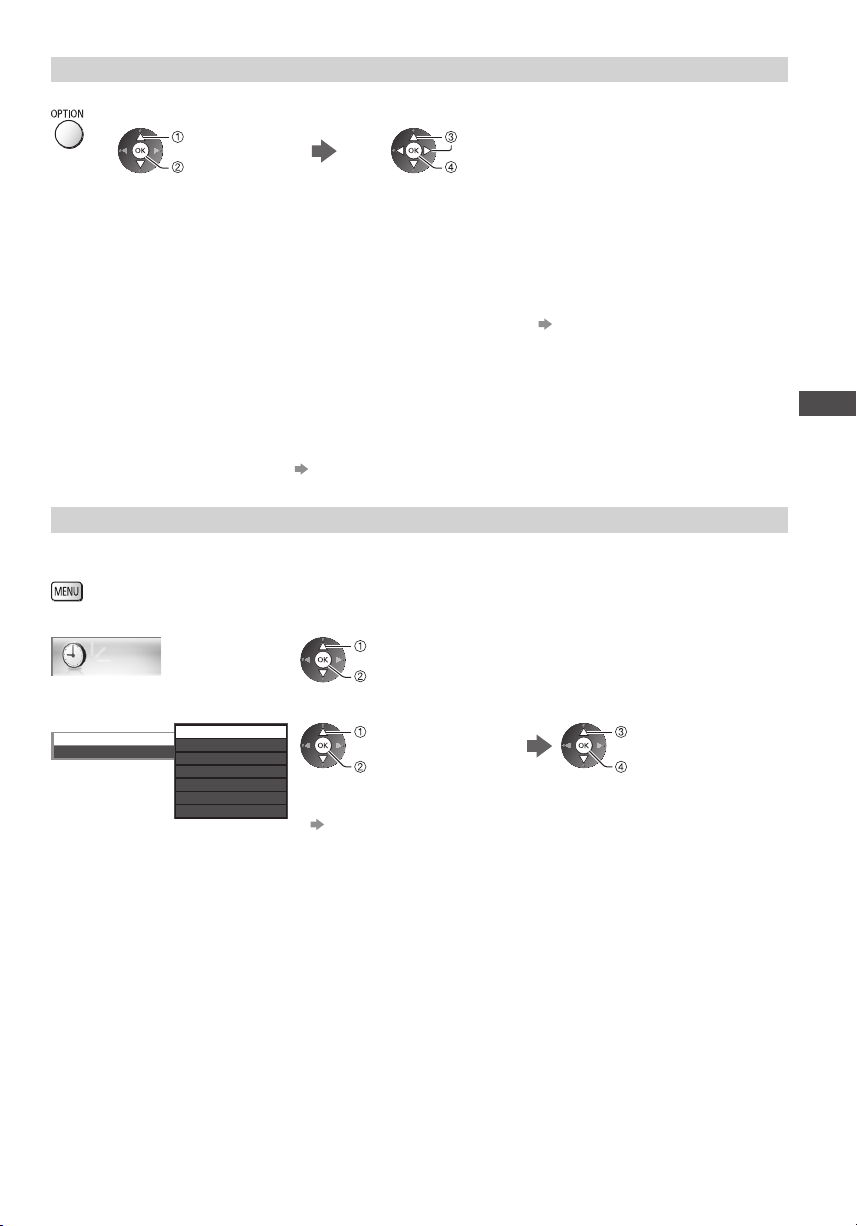
Відображення параметрів настройок для поточного стану
Підтвердження або негайна зміна поточного стану
●
Для зміни
вибір
перехід
[Мульти видео] (DVB)
Вибір із групи відеосигналів (якщо
даний параметр доступний)
●
Ця настройка не
запам’ятовується й повернеться
до значення за замовчуванням
після виходу з поточної
програми.
[Мульти аудио] (DVB)
Вибір іншої мови доріжки
звукового каналу (якщо цей
параметр доступний)
●
Ця настройка не
запам’ятовується й повернеться
до значення за замовчуванням
після виходу з поточної
програми.
[2 аудиоканала] (DVB)
Вибір стереофонічного або
монофонічного режиму (якщо цей
параметр доступний)
[Субканал] (DVB)
Вибір програми або субканалу,
що надходять із мультифіда (якщо
цей параметр доступний)
[Язык субтитров] (DVB)
Вибір мови субтитрів (якщо цей
параметр доступний)
[Язык телетекста]
Визначення шрифту мови
телетексту
(стор. 47)
вибір / змінити
зберегти
[Язык телетекста] (DVB)
Вибір іншої мови телетексту (якщо
цей параметр доступний)
[MPX] (аналоговий)
Вибирає мультиплексний звуковий
режим (якщо цей параметр
доступний)
(стор. 43)
[Коррекция громк.]
Регулювання гучності окремого
каналу або режиму входу
Таймер вимкнення телевізора
Автоматичний перехід телевізора до режиму очікування після зазначеного періоду часу
1 Відобразіть меню
2 Виберіть [Таймер]
Таймер
вибір
перехід
3 Виберіть [Таймер откл ТВ] і задайте час із інтервалом у 15 хвилин
Таймер откл ТВ
Авто Режим ожидания
Выкл.
15
30
45
60
75
90
минут
минут
минут
минут
минут
минут
вибір
[Таймер откл ТВ]
перехід
●
Для скасування встановіть на [Выкл.] або вимкніть телевізор.
●
Для підтвердження часу, що залишився
„Відображення інформаційного банера” (стор. 22)
●
Коли до вимкнення залишається не більше 3 хвилин, на екрані починає
вибір пункту
зберегти
блимати час, що залишився.
Перегляд телевізійних програм
23

Формат
Зміна формату зображення (розміру зображення)
Насолоджуйтесь переглядом зображень в оптимальному форматі.
Зазвичай програми мають „Контрольний сигнал формату” (широкоформатний сигнал тощо), і телевізор
автоматично обирає формат зображення відповідно до „Контрольний сигнал формату” (стор. 93).
■ Щоб змінити формат зображення вручну
1 Відобразіть список форматів
зображення
Выбор формата изображения
Авто
Список форматів зображення
[Авто]
Перегляд телевізійних програм
Обирається найкращий формат, і
зображення розтягується на весь
екран.
Для отримання детальної інформації
див.
[16:9] [Увеличение 1]
Відображення зображення у форматі
16:9 без викривлень (анаморфне).
[14:9] [Увеличение 2]
Відображення зображення в
стандартному форматі 14:9 без
викривлень.
[Панорамный] [Увеличение 3]
Відображення зображення у форматі
4:3 на весь екран.
Розтягування помітно тільки з лівого
та правого боків.
[4:3]
Відображення зображення в
стандартному форматі 4:3 без
викривлень.
Примітка
●
Формат зображення не можна змінити у послузі телетексту та в режимі 3D.
●
Формат зображення можна окремо запам’ятовувати для сигналів SD (стандартна чіткість) та HD (висока
чіткість).
16:9
14:9
Панорамный
4:3
4:3 полноэкранный
Увеличение 1
Увеличение 2
Увеличение 3
Выбрать
Изменить
( стор. 93)
Выход
Возврат
2 Під час відображення списку виберіть режим
●
Ви також можете змінити режим,
використовуючи тільки кнопку ASPECT.
(Натискайте, доки не досягнете
необхідного режиму.)
Відображення зображення 4:3,
збільшеного горизонтально за
розміром екрана.
Відображення зображення формату
16:9 у вигляді поштової скриньки
або зображення формату 4:3 без
викривлень.
Відображення зображення формату
16:9 у вигляді поштової скриньки
(анаморфне) на весь екран без
викривлень.
Відображення зображення
формату 2,35:1 у вигляді поштової
скриньки (анаморфне) на весь
екран без викривлень. У форматі
16:9 відображення зображення
максимального розміру (трохи
збільшене).
вибір
зберегти
[4:3 полноэкранный]
Попередній перегляд
Легко перемикайте на попередній канал або режим входу
●
Натисніть ще раз, щоб повернутися до поточного перегляду.
Примітка
●
Ви не можете перемкнути канал під час прямого запису з телевізора.
●
Перегляд, що триває менше 10 секунд, не вважається попереднім каналом або режимом входу.
24

Використання функції ТВ Гид
Функція ТВ Гид – електронна програма передач (EPG) – виводить на екран список програм, які транслюються в
цей час і заплановані на найближчі сім днів (залежно від станції мовлення).
●
DVB-T та аналогові канали відображаються на одному екрані функції ТВ Гид. Літери [D] та [A] можуть
відображатися для розрізнення DVB-T та аналогових каналів. Для аналогових каналів не передбачені списки
програм.
●
При першому увімкненні телевізора або у тому випадку, коли телевізор був вимкнений більше тижня, для
повного відображення функції ТВ Гид може знадобитися деякий час.
Виберіть режим
1
(стор. 21)
Відобразіть функцію ТВ Гид
■
Для повернення
до перегляду
телевізійних
програм
2
●
Для зміни формату натисніть знову ([Альбомный] / [Портретный]).
Виберіть [Альбомный] для відображення декількох каналів.
Виберіть [Портретный] для відображення каналів по одному.
Приклад: [Альбомный]
ТВ Гид: Альбомный Ср 26.10.2011 10:46
Ср 26.10.2011 Все типы Все каналы
2
1 BBC ONE
20:00 - 20:30 DIY SOS : We open in the Battersbys
Время
:
3
6
19:30 20:00 20:30 21:3021:00
Das Erste DIY SOS The Bill Red Cap
D
1
BBC ONE
D
2
BBC THREE
Hot Wars Holiday Program
D
3
E4 Emmerdal. Coronation Street The Bill
D
4
BBC FOUR 10 O’ clock News BBC Pepsi Char. Good bye
D
5
BBC 2W Panorama Spring watch Coast
D
6
BBCi I’m A Celebrity Pop Idol News
D Rugby 15 To 1 The Bill Sports
7
BBC Radi
Выбрать канал
Выход
Выбрать программу
Просмотр
-24 ч +24 ч Тип программы Категория
Возврат
Инфо
GUIDE
Изм. режим отображ.
Drama
Cinema
Shop
Вверх стр.
Вниз стр.
1
Поточна дата й час
1
Дата за функцією ТВ
2
4
Гид
Час за функцією ТВ
3
Гид
Програма
4
5
Позиція та назва
5
каналу
[D]: DVB-T
6
[A]: аналоговий
Приклад: [Портретный]
ТВ Гид: Портретный Ср 26.10.2011 10:46
Ср 26.10.2011 Все типы Все каналы
D 1 BBC ONE D
19:30-20:00
Das Erste
DIY
20:00-20:30
20:30-21:00
The Bill
21:00-22:00
Red Cap
22:00-23:00
Live junction
23:00-23:30
POP 100
23:30-23:40
News
23:40-00:00 Rugby
Выбрать программу
Просмотр
D 3 E4 D 4 BBC FOUR D 5 BBC 2W
2 BBC THREE
SOS
Выход
Выбрать канал
Возврат
+24 ч Тип программы Категория
Инфо
GUIDE
Изм. режим отображ.
Вверх стр.
Вниз стр.
Ви можете вибрати тип функції ТВ Гид
[Гид по умолчанию] (стор. 47)
Якщо Ви виберете [Список каналов], при натисканні кнопки GUІDE буде
відображатися список каналів.
Використання функції ТВ Гид
25
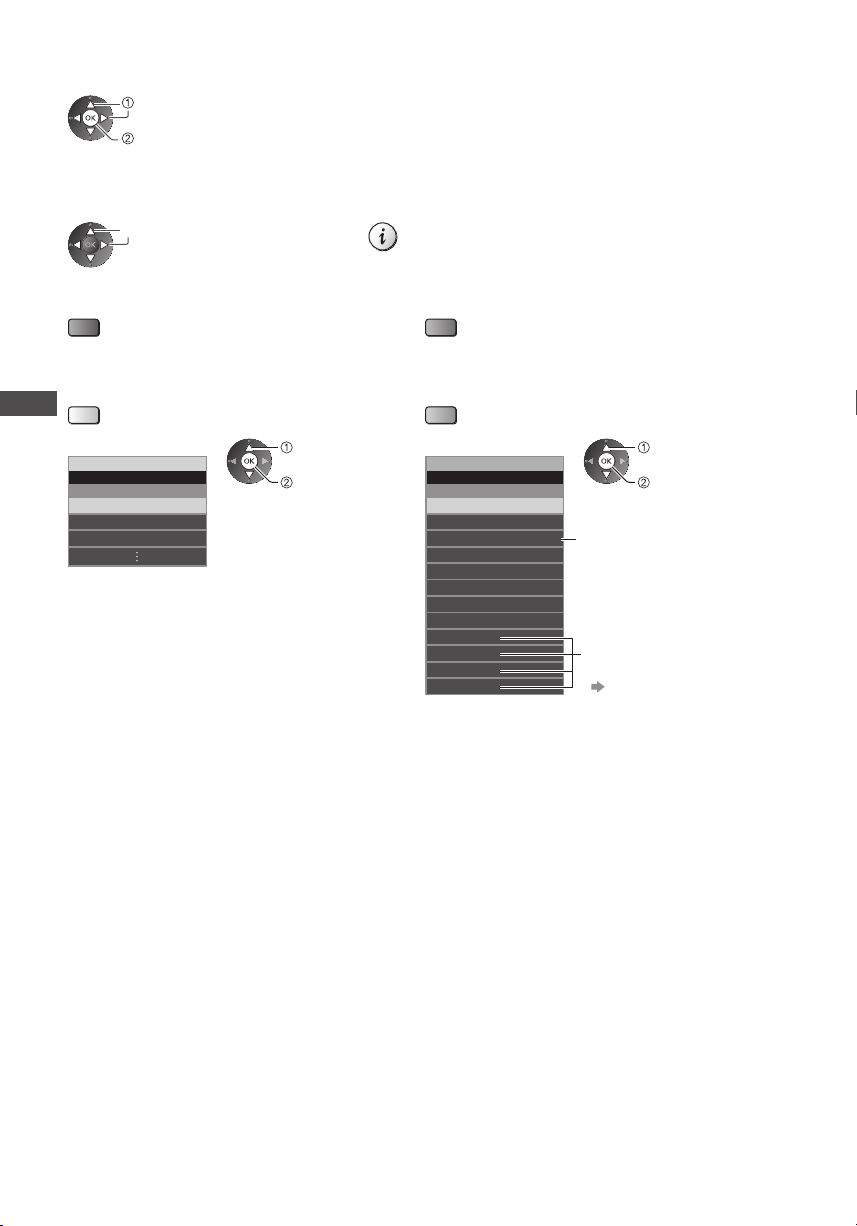
■ Для перегляду програм
Виберіть канал або програму, що транслюється
вибір
дивитися
■ Для перегляду інформації про програму (DVB)
1 Виберіть програму 2 Перегляньте інформацію
вибір
●
Натисніть кнопку ще раз для повернення до функції
ТВ Гид.
■ До попереднього дня (DVB)
(Червона)
■ Для перегляду списку каналів обраного
типу (DVB)
(Жовта)
Використання функції ТВ Гид
Тип программы
Все типы
Все типы
Фильм
Новости
(Список типів)
вибір типу
перегляд
■ До наступного дня (DVB)
(Зелена)
■ Для перегляду списку каналів обраної
категорії
(Синя)
(Список категорій)
Категория
Все каналы
Все каналы
Все каналы DVB-T
Все аналоговые каналы
Бесплатн. ТВ
Платн. ТВ
HDTV
Бесплатное радио
Платное радио
Избранное 1
Избранное 2
Избранное 3
Избранное 4
вибір категорії
перегляд
До списку входять тільки
аналогові канали
●
Для відображення улюблених
каналів у вигляді списку
(стор. 53)
26

Перегляд телетексту
Послуга телетексту – це текстова інформація, що надається станціями мовлення.
Функції можуть відрізнятись залежно від станції мовлення.
Що таке режим FLOF (FASTEXT)?
У режимі FLOF чотири об’єкти різного кольору розміщені знизу екрана. Для того щоб отримати більше
інформації по кожному з цих об’єктів, натисніть належну кольорову кнопку. Ця функція надає швидкий
зазначених об’єктів.
Що таке режим TOP? (У разі транслювання телетексту TOP)
TOP – це особливе вдосконалення режиму звичайного телетексту, результатом якого є простіший пошук та
корисні вказівки.
●
Доступний швидкий огляд інформації телетексту
●
Легкий для використання поетапний вибір тематичного об’єкта
●
Інформація стану сторінки в нижній частині екрана
●
Доступний перехід сторінок
угору/вниз
(Червона) (Зелена)
Що таке режим списку?
У режимі списку внизу екрана розташовані чотири різнокольорові номери сторінок. Кожен з цих номерів можна змінити
і зберегти в пам’яті телевізора.
●
Для вибору серед груп об’єктів
(Синя)
„Збереження сторінок телетексту, які Ви часто переглядаєте” (стор. 28)
●
Для вибору наступного об’єкта у
межах групи об’єктів
(Після останнього об’єкта здійснюється
перехід до наступної групи об’єктів.)
(Жовта)
■ Щоб змінити режим [ Телетекст] (стор. 47)
Перейдіть до режиму телетексту
1
Номер додаткової сторінки
<< 01 02 03 04 05 06 07 >>
TELETEXT
INFORMATION
Номер поточної сторінки
17:51 28 Фев
●
Відображає сторінку індексів (контент
залежить від компанії, що віщає
телетекст).
Час/дата
Кольорова смуга
доступ до
Перегляд телетексту
Виберіть сторінку
2
або
■ Для регулювання контрасту
(Натисніть тричі)
■
Для повернення
до перегляду
телевізійних програм
Відображення схованих даних
Відображення схованих слів, наприклад,
відповідей на питання вікторин
(Червона)
●
Натисніть ще раз, щоб
знову сховати.
вгору
вниз
Кольорова кнопка
або
(Відповідає кольоровій смужці)
Коли відображається блакитна смуга
Виклик улюбленої сторінки
Перегляд збереженої улюбленої сторінки
Виклик сторінки, збереженої на синій кнопці (режим
списку).
●
Стандартне налаштування - „P103”.
27

ПОВНИЙ / ВЕРХ / НИЗ
(Зелена)
(ВЕРХ) (НИЗ) Звичайний (ПОВНИЙ)
(Розтягнути ВЕРХНЮ частину) (Розтягнути НИЖНЮ частину)
Перегляд у кількавіконному режимі
Дивіться телебачення та переглядайте телетекст одночасно у двох вікнах
(Натисніть двічі)
Перегляд телетексту
●
Операції можна виконувати тільки на екрані телетексту.
Виберіть, чи має бути увімкненим чи
вимкненим режим [Изображение и
текст]
Збереження сторінок телетексту, які Ви часто переглядаєте
Зберігайте сторінки телетексту, які Ви часто переглядаєте, на кольоровій смужці (тільки в режимі списку)
Коли відображається сторінка
Відповідна кольорова
кнопка
натисніть та утримуйте
Число стає
білим.
■ Щоб змінити збережені сторінки
Кольорова кнопка, яку
потрібно змінити
Перегляд додаткової сторінки
Перегляд додаткової сторінки (тільки якщо в телетексті більше однієї сторінки)
Уведіть новий номер сторінки
Відображається у верхній
частині екрана
натисніть та
утримуйте
●
Кількість додаткових сторінок залежить від
компанії, яка віщає телетекст (може бути до
79 сторінок).
●
Пошук може зайняти деякий час, протягом якого
Ви можете дивитись телевізор.
■ Перегляд певної додаткової сторінки
(Синя)
Уведіть число з 4 цифр
Приклад: Ρ6
Перегляд телебачення, поки відбувається оновлення
Перегляд телевізійних програм під час пошуку сторінки телетексту
Телетекст автоматично оновлюється, коли надходить нова інформація.
(Жовта)
●
На сторінці новин реалізована функція, що повідомляє про надходження останніх новин („Екстрені новини”).
28
Тимчасово перемикається на екран телевізора
P108
(Ви не можете змінити канал.)
З’являється,
коли оновлення
закінчується
Перегляд
оновленої
сторінки
(Жовта)

Перегляд через зовнішні входи
Підключіть зовнішнє обладнання (відеомагнітофони, DVD-обладнання тощо) та насолоджуйтесь переглядом.
●
Для підключення обладнання (стор. 13 - 15, 91, 92)
Пульт дистанційного керування може керувати контентом або зовнішнім обладнанням. (стор. 30)
Увімкніть телевізор
1
При з’єднанні через SCART (стор. 14)
Автоматично отримує вхідні сигнали, коли починається відтворення
●
Вхідні сигнали автоматично визначаються гніздом SCART (контакт 8).
●
Ця функція також доступна для з’єднань HDMI (стор. 92).
Якщо режим входу не перемикається автоматично
Виконайте та
●
Перевірте настройки обладнання.
■
Для повернення
до перегляду
телевізійних
програм
Відобразіть меню вибору входу
2
Виберіть режим входу, підключеного до
3
обладнання
Выбор входа
AV 1
AV 2
HDMI1
HDMI2
HDMI3
HDMI4
TV
SD карта/USB
●
Можна також обрати тип входу за допомогою кнопки AV на пульті
дистанційного керування або на телевізорі (окрім [SD карта/USB]).
Повторно натискайте цю кнопку, доки не буде обраний необхідний тип входу.
●
Для перемикання між [COMPONENT] та [VIDEO] в [AV2] переміщайте
індикатор, натискаючи кнопку курсору вліво або вправо.
●
[SD карта/USB]: перемикає на медіаплеєр.
„Використання медіаплеєра” (стор. 64)
●
Ви можете помітити або пропустити кожний режим входу (окрім [SD карта/USB]).
„Метки входа” (стор. 47)
Пропущені режими входу не будуть відображатися при натисканні кнопки AV.
Переглядайте
4
AV1
Відображення вибраного режиму
вибір
дивитися
Примітка
●
Якщо на зовнішньому обладнанні є функція настроювання формату зображення,
установіть формат на „16:9”.
●
Докладнішу інформацію отримайте з інструкції до обладнання або зверніться до
місцевого представника.
Перегляд через зовнішні входи
29

Керування контентом або обладнанням за допомогою пульта дистанційного
керування телевізора
Контентом у медіаплеєрі / на медіасервері, функціями запису або підключеним до телевізора обладнанням
можна безпосередньо керувати за допомогою описаних нижче кнопок пульта дистанційного керування цього
телевізора.
Перегляд через зовнішні входи
Відтворення
Відтворення відеокасети/DVD/відеоконтента
Зупинення
Зупинення операцій
Перемотування назад/пропуск
Відеомагнітофон:
Перемотування назад, швидкий перегляд зображення назад
DVD/відеоконтент:
Пропуск до попередньої доріжки, заголовку або розділу
Перемотування назад/пошук
Відеомагнітофон:
Перемотування назад, швидкий перегляд зображення назад
DVD/відеоконтент:
Пошук у зворотному напрямку
Швидке перемотування вперед/пропуск
Відеомагнітофон:
Швидке перемотування вперед, швидкий перегляд зображення вперед
DVD/відеоконтент:
Пропуск до наступної доріжки, заголовку або розділу
Швидке перемотування вперед/пошук
Відеомагнітофон:
Швидке перемотування вперед, швидкий перегляд зображення вперед
DVD/відеоконтент:
Пошук у прямому напрямку
Пауза
Призупинення / поновлення
DVD:
Натисніть та утримуйте для відтворення на маленькій швидкості
[Direct TV Rec] ( стор. 85, 87)
Як змінити код
Для кожного типу обладнання компанії Panasonic існує власний код дистанційного керування.
Змініть код відповідно до обладнання, яке необхідно використовувати.
Натисніть та утримуйте перемикач увімкнення/вимкнення телевізора (режим очікування) протягом
наступних операцій
Уведіть необхідний код, див.
наведену нижче таблицю
Тип обладнання, функції Код
DVD-рекордер, DVD-програвач, програвач дисків формату Blu-ray 70
Домашній кінотеатр, домашній кінотеатр із підтримкою дисків формату Blu-ray 71
Використання медіаплеєра (стор. 65),
функцій DLNA (стор. 79), прямого запису телевізійних програм (стор. 85, 87),
обладнання з функцією VIERA Link (стор. 88)
Натисніть
Відеомагнітофон 72
73 (встановлений
виробником)
Примітка
●
Переконайтеся, що після зміни коду пульт дистанційного керування працює правильно.
●
Якщо відбулась заміна батарей, коди можуть бути змінені до значень за замовчуванням.
●
Деякі операції можуть бути неможливими в деяких моделях обладнання.
30
